Regels voor doorsturen naar wachtrij configureren voor een workstream
Regels voor doorsturen naar wachtrij verzenden het werkitem naar de juiste wachtrij. De regels zijn geschreven in de notatie "indien aan de gedefinieerde voorwaarde wordt voldaan, stuur het werkitem dan door naar de gedefinieerde wachtrij". Als er geen regels zijn gedefinieerd of als er geen regels overeenkomen, wordt het binnenkomende werkitem doorgestuurd naar de reservewachtrij van de respectievelijke werkstroom.
De regelset voor doorsturen naar wachtrijen wordt uitgevoerd nadat alle regelsets voor werkclassificatie zijn uitgevoerd.
Een werkstroom kan slechts één regelreeks voor doorsturen naar wachtrijen hebben.
Nadat u de regels hebt geconfigureerd, worden de regelvoorwaarden en overloopverwerking van de bijbehorende wachtrij afgestemd om een werkitem aan een wachtrij toe te wijzen. Indien meer dan één regel voldoet aan de vereiste voorwaarde en de bijbehorende wachtrijen niet overlopen, wordt de wachtrij die overeenkomt met de eerste regel in de lijst geselecteerd voor toewijzing. Als alle wachtrijen die overeenkomen met de regels overlopen, wordt het werkitem toegewezen aan de wachtrij die het eerst beschikbaar is.
De diagnosegegevens voor doorsturen geven een gedetailleerde weergave van de overeenkomende en toegepaste regels in de fase van doorsturen naar wachtrij. Meer informatie: Diagnistsche gegevens voor geharmoniseerde routering
Op percentages gebaseerde toewijzing van werk aan wachtrijen
Om de werklast optimaal in evenwicht te brengen en te verdelen over meerdere contactcenterproviders, kunnen organisaties op percentages gebaseerde routering configureren. De routering van werkitems naar wachtrijen wordt beheerd met behulp van percentagetoewijzing. Op percentages gebaseerde toewijzing van werkitems is een optionele instelling die kan worden geconfigureerd in de regels voor doorsturen naar wachtrij, zoals besproken in het volgende gedeelte.
Wanneer u deze functie configureert, wordt een wachtrij geselecteerd uit de beschikbare lijst met wachtrijen in de regel voor doorsturen naar wachtrij, volgens de geconfigureerde percentages. De uiteindelijke wachtrij die wordt geselecteerd, is echter ook afhankelijk van de evaluatielogica van de regelset, zoals instellingen voor wachtrijoverloop en overschrijvingsoverloop.
Regels in regelset voor doorsturen naar wachtrij configureren
Selecteer een werkstroom in Customer Service-beheercentrum.
Selecteer in de sectie Regels voor doorsturen de optie Regelset maken naast Doorsturen naar wachtrijen en selecteer vervolgens Regel maken in Beslissingslijst.
Voer in het dialoogvenster Regel voor doorsturen naar wachtrij maken een naam in bij Regelnaam. Standaard wordt het hoofdrecord geselecteerd en bovenaan in de functie voor het maken van voorwaarden getoond.
Definieer in Voorwaarden de set voorwaarden. Als u regels voor records maakt, wordt de voorwaarde op het hoogste niveau automatisch ingevuld. U kunt voorwaarden definiëren voor maximaal twee niveaus van de gerelateerde records en kenmerken.
Selecteer Doorsturen naar wachtrijen de wachtrij waarnaar de werkitems worden doorgestuurd als aan de voorwaarden wordt voldaan.
Selecteer Wachtrij toevoegen om het toewijzingspercentage te configureren en doe het volgende:
Wachtrij: selecteer een wachtrij in de vervolgkeuzelijst.
Percentage werktoewijzing: voer een waarde in die het percentage werktoewijzing voor de wachtrij aangeeft.
Herhaal stap 6 om het toewijzingspercentage voor maximaal vijf wachtrijen te definiëren. Het totale toewijzingspercentage voor alle wachtrijen moet 100 zijn.
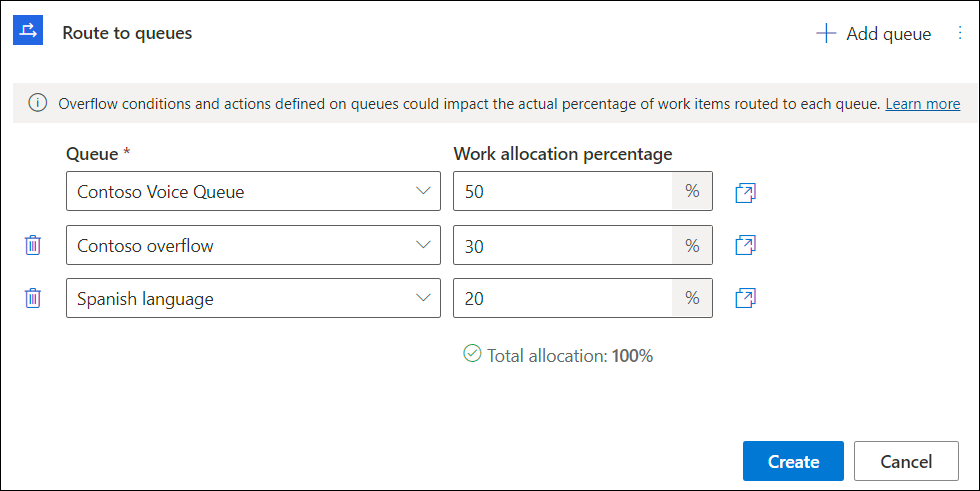
Gebruik de optie Toewijzingen verwijderen die beschikbaar is via Meer opdrachten om de op percentages gebaseerde routering te verwijderen. Wanneer u de op percentages gebaseerde instellingen bijwerkt, moet u ervoor zorgen dat het totaal van de toewijzing 100 is.
Herhaal stap 2 tot en met 6 om de regels te definiëren om aan uw zakelijke behoeften te voldoen.
Optioneel kunt u, nadat u de vereiste regels hebt gemaakt, deze opnieuw ordenen in de regelset door de pijlen in de kolom Volgorde op de pagina Beslissingslijst te selecteren.
Notitie
We raden u aan minder dan 15 elementen van koppelingsentiteiten in de voorwaarden voor regels voor doorsturen te gebruiken om fouten met time-out te voorkomen. Meer informatie: Tabellen samenvoegen met FetchXml
Opties beschikbaar voor regels
De volgende opties zijn beschikbaar voor de regels:
- De volgorde wijzigen waarin de regels moeten worden geëvalueerd
- De regels doorzoeken
- Bekijk de voorwaarde die voor elke regel is gebruikt door met de muis over de voorwaarde te bewegen.
- Maak kopieën van de regels en werk alleen de noodzakelijke informatie bij om te voorkomen dat u de voorwaarden helemaal opnieuw moet schrijven.
Diagnosegegevens voor op percentages gebaseerde toewijzing
De fase van doorsturen naar wachtrij van de diagnosegegevens geeft de volgende informatie over de regels weer:
- De regels die overeenkomen.
- De laatste regel die wordt toegepast en de wachtrij waarnaar het werkitem wordt doorgestuurd.
Voor elk van de overeenkomende of toegepaste regels wordt ook de bijbehorende wachtrij weergegeven. Voor de op percentages gebaseerde regel wordt de wachtrij die uit de set wordt opgehaald, gemarkeerd.
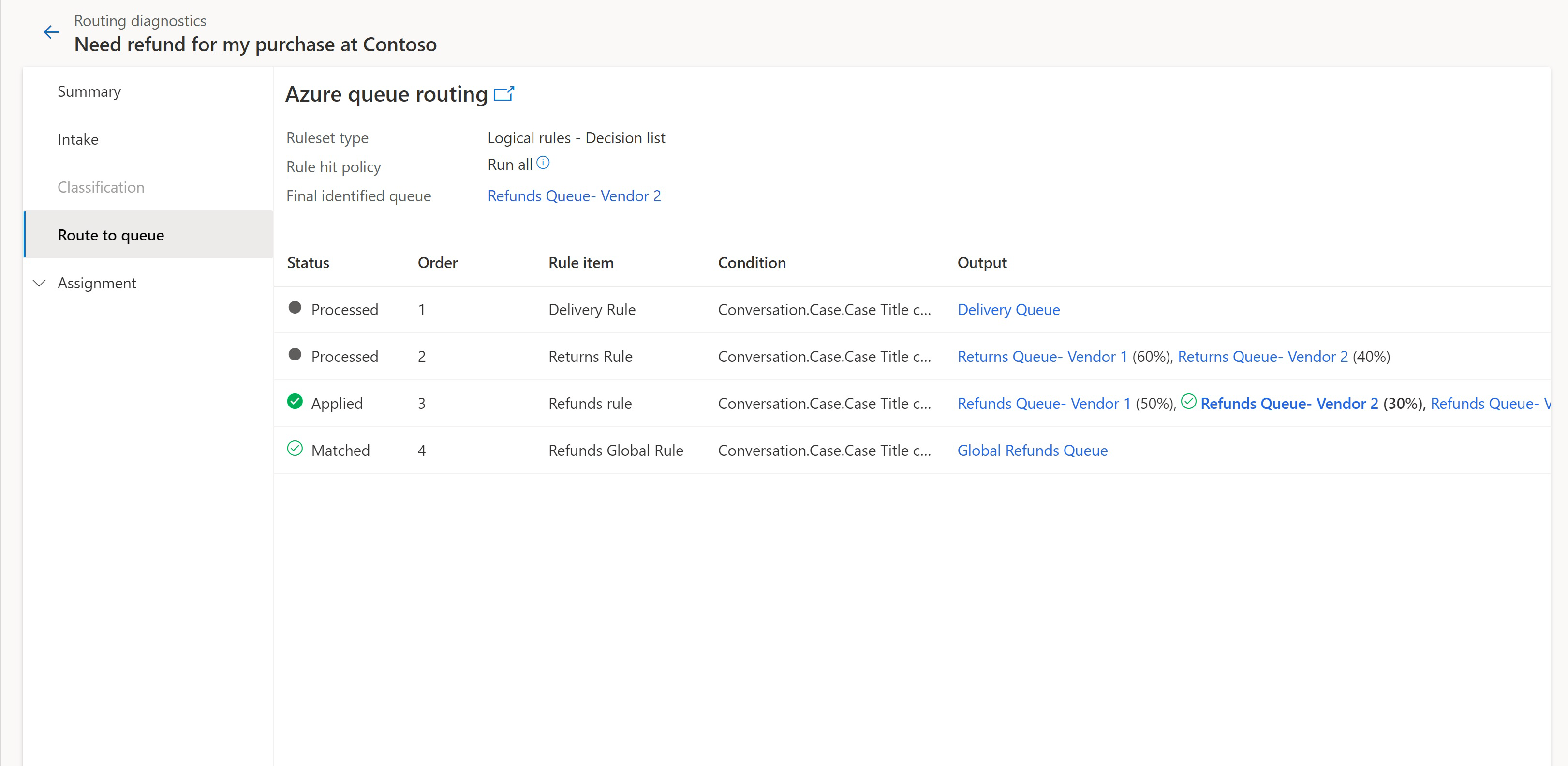
De runtime-toewijzingspercentages kunnen enigszins afwijken van de toewijzing die u in de regels hebt geconfigureerd. De marges zijn meestal te verwaarlozen naarmate het aantal werkitems toeneemt.
Contactcontext voor asynchrone kanalen
U kunt voorwaarden voor regels voor doorsturen configureren voor de sociale kanalen, zoals Facebook en WhatsApp op basis van de kenmerkwaarden. De kenmerken worden kanaalgewijs als volgt weergegeven:
Microsoft Teams: gebruik de entiteit Teams-contactcontext om een voorwaarde in te stellen voor het kenmerk Klantnaam.
Facebook: gebruik de entiteit Facebook-contactcontext (gesprek) om voorwaarden in te stellen voor de volgende kenmerken:
- Klantnaam: de naam van de klant wordt weergegeven in de indeling "voornaam, achternaam".
- Landinstelling: ga naar de documentatie voor Facebook-ontwikkelaars voor een lijst met landinstellingen.
- Tijdzone: de tijdzone wordt weergegeven als een getal ten opzichte van GMT, bijvoorbeeld '5,5'.
- Bereik-id van gebruikerspagina: dit wordt weergegeven als een cijferreeks.
Google's Business Messages: gebruik de entiteit Google's Business Messages om voorwaarden in te stellen voor de volgende kenmerken:
- Toegangspunt
- Plaats-id
- Opgeloste landinstellingen
- Landinstellingen voor gebruikersapparaat
Apple Messages for Business: gebruik de entiteit Apple Messages for Business om voorwaarden in te stellen voor de volgende kenmerken:
- Groeps-id
- Intentie-id
- Landinstellingen
LINE: gebruik de entiteit LINE-contactcontext om voorwaarden in te stellen voor het kenmerk Klantnaam.
WeChat: gebruik de entiteit WeChat-contactcontext om voorwaarden in te stellen voor de volgende kenmerken:
- Klantnaam
- Geslacht
- City
- Provincie
- Country
WhatsApp: gebruik de entiteit WhatsApp-contactcontext (gesprek) om voorwaarden in te stellen voor de kenmerken Telefoonnummer klant en Eerste bericht van klant. Met het kenmerk Eerste bericht van klant kunt u een vooraf ingevuld bericht maken dat automatisch in het tekstveld van een klantchat verschijnt.
Twitter: gebruik de entiteit Twitter-contactcontext (gesprek) om voorwaarden in te stellen voor de volgende kenmerken:
- Klantnaam
- Naam van klantscherm
- Aantal volgers
- Aantal vrienden
SMS: gebruik de entiteit SMS-contactcontext om voorwaarden in te stellen voor de volgende kenmerken:
- Telefoonnummer van klant
- Telefoonnummer van organisatie
- Sms-provider
Zie ook
Overloopvoorwaarden beheren
Wachtrijen maken en beheren
Een werkstroom voor geharmoniseerd doorsturen maken
Regels voor werkclassificatie configureren
Doorsturen van records instellen
Feedback
Binnenkort: Gedurende 2024 worden GitHub Issues uitgefaseerd als het feedbackmechanisme voor inhoud. Dit wordt vervangen door een nieuw feedbacksysteem. Ga voor meer informatie naar: https://aka.ms/ContentUserFeedback.
Feedback verzenden en bekijken voor